Materiale fisico
Aprire l'editor dei materiali fisici
- Avviare il comando BLMATERIALI.
- Usare il menu hamburger (Apri finestra di dialogo materiale) nel pannello composizioni
- Cliccare sul pulsante Sfoglia (
 ) della proprietà Materiale di un componente nel Navigatore Meccanico.
) della proprietà Materiale di un componente nel Navigatore Meccanico.
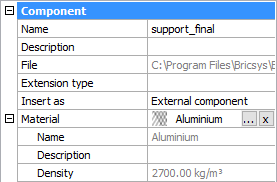
Creare materiali fisici
É possibile creare materiali fisici nel database Progetto o nel database Centrale. Un nuovo materiale può essere creato da zero o come una copia di un materiale esistente.
Creazione da zero di un materiale fisico
Selezionare un materiale nell'elenco Nel progetto o Nel database centrale.
- Cliccare sul pulsante Nuovo Materiale (
 ) nella finestra di dialogo Materiali Fisici.
) nella finestra di dialogo Materiali Fisici. - Cliccare il pulsante destro del mouse e scegliere Nuovo Materiale nel menu contestuale.
Viene aggiunto un materiale denominato Nuovo nel database selezionato. Ora è possibile modificare il nuovo materiale.
Aggiunta di un materiale fisico come copia di un materiale esistente
- Cliccare il pulsante destro del mouse sul materiale che si vuole copiare e scegliere Duplica nel menu contestuale.
- Nel database selezionato viene aggiunto un materiale denominato <materiale_esistente>-2.
- Modificare la copia del materiale.
Modificare un materiale fisico
- Identità: Nome, Classe e Descrizione del materiale.
- Aspetto: gli strati di Materiali BIM di cui è composta la composizione.
- Proprietà: proprietà del materiale da costruzione come Costo, Produttore , Spessore...
Selezionare il materiale che si desidera modificare nell'elenco Nel Progetto o Nel database centrale nella Finestra di dialogo Materiali Fisici.
Pagina della scheda Identità
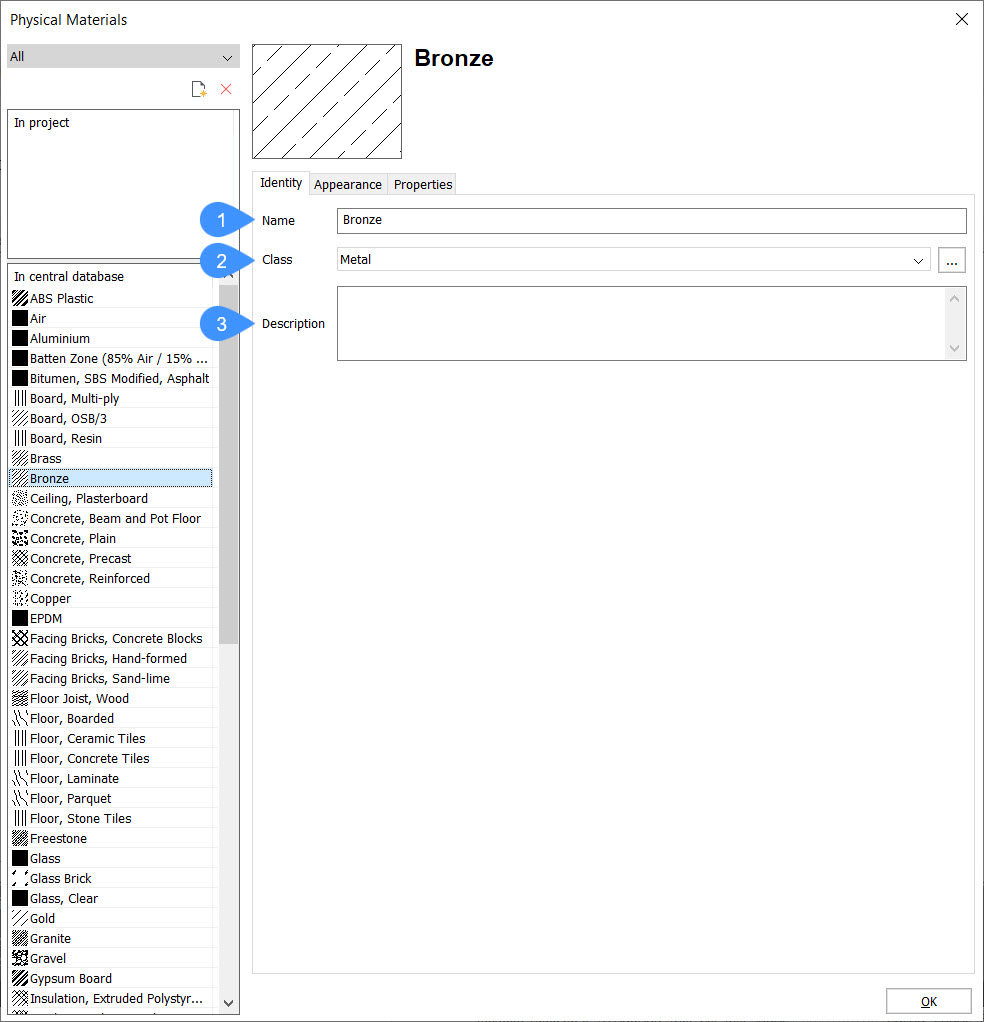
- Digitare un Nome per il materiale.
- Seleziona una Classe dall'elenco a discesa*.
- (Facoltativo) Digitare una Descrizione.
 ) per aprire la finestra di dialogo Classi Materiali in cui è possibile creare nuove classi di materiali.
) per aprire la finestra di dialogo Classi Materiali in cui è possibile creare nuove classi di materiali.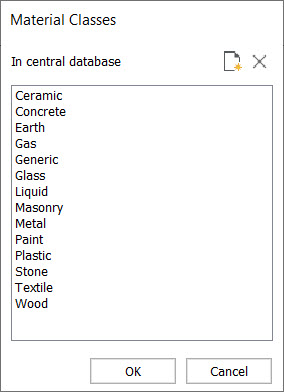
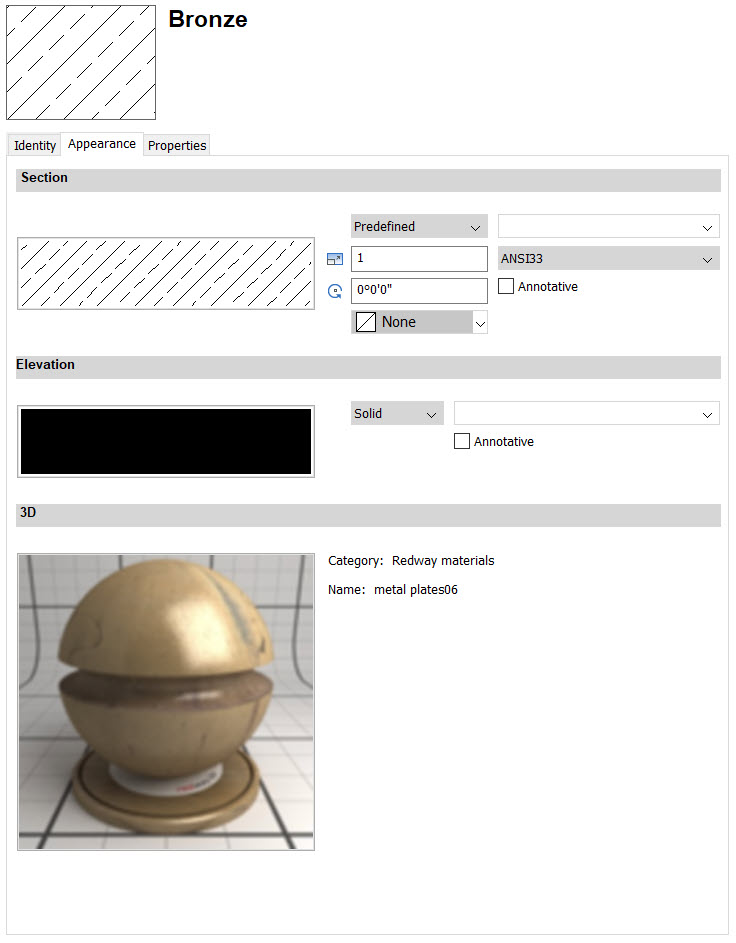
- Impostazioni della Sezione
Le impostazioni della Sezione definiscono il riempimento delle linee di contorno della sezione nelle sezioni 2D generate.
- Cliccare sul pulsante Tipo di Tratteggio e selezionare il tipo di tratteggio: Nessuno, Solido, Lineare, Predefinito o Personalizzato.
- Effettuare una delle seguenti operazioni per selezionare un modello di tratteggio predefinito o personalizzato:
- Cliccare sull'anteprima del Tratteggio e selezionare il modello nella finestra di dialogo Modello di Tratteggio.
- Cliccare sul pulsante Nome Modello Tratteggio e selezionare il modello nell'elenco.
- Definire la Scala.
La scala dello schema finale in una sezione è il prodotto dell'impostazione Scala del materiale fisico e il valore della proprietà Scala della sezione BIM. Come risultato, la scala stampata del retino di tratteggio è indipendente dalla scala del piano di sezione.
- Impostare l'angolo di Rotazione.
- Nel campo Layer, digitare un nome o cliccare sul pulsante freccia e selezionare un layer nell'elenco.
- Facoltativamente, selezionare l'opzione Annotativo.
- Facoltativamente, scegliere un Colore di Sfondo del Tratteggio per il modello di tratteggio selezionato.
- Impostazioni dell'Elevazione
Le impostazioni Elevazione definiscono il riempimento dell'elevazione delle linee di sfondo della sezione nelle sezioni 2d generate. L'impostazione Genera riempimento in elevazione deve essere attivo nella finestra di layout della sezione 2d per utilizzare i riempimenti di elevazione.
Vedere le impostazioni della Sezione precedenti, ad eccezione dell'impostazione Scala. Il tratteggio dell'elevazione è indipendente dalla proprietà Scala della sezione BIM.
- Impostazioni 3D
Le impostazioni 3D definiscono il materiale di rendering che verrà utilizzato nel modello 3D.
Doppio clic sull'immagine di anteprima quindi selezionare un materiale nella finestra di dialogo Seleziona Materiale di Rendering.
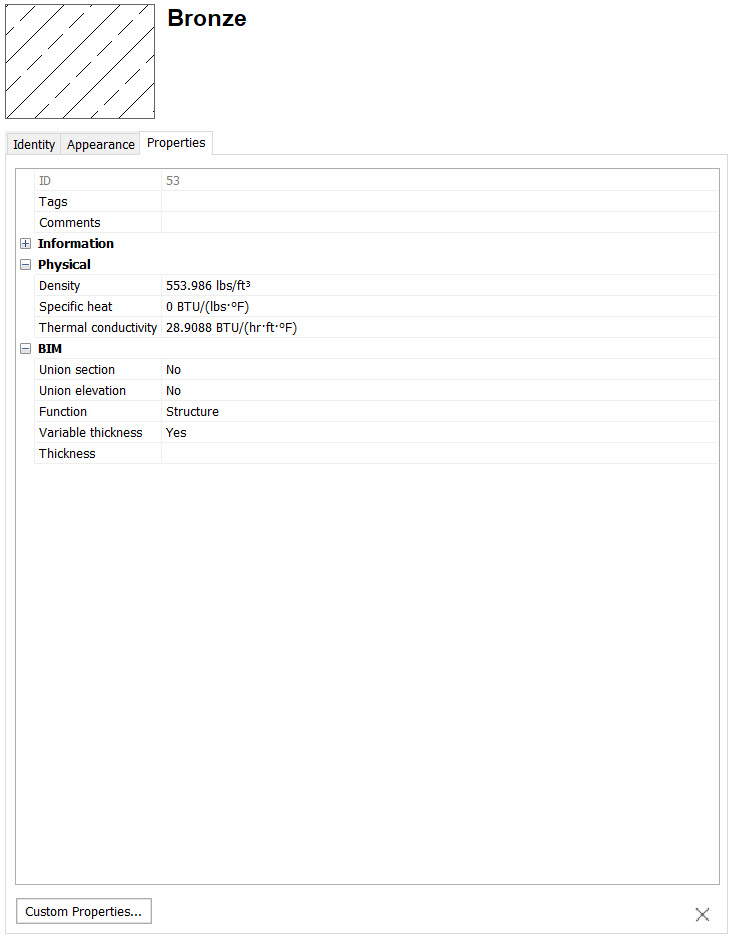
- Modificare il campo Etichetta: le etichette sono separate da virgole.
Le etichette sono sensibili alle maiuscole.
Cliccare sul pulsante Sfoglia ( ) per aprire la finestra di dialogo Etichette.
) per aprire la finestra di dialogo Etichette.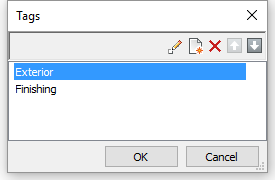
- Cliccare sul pulsante Nuovo Elemento (
 ) per aggiungere una nuova etichetta nella parte inferiore dell'elenco.
) per aggiungere una nuova etichetta nella parte inferiore dell'elenco. - Selezionare un'etichetta dall'elenco e cliccare su un pulsante di strumento per:
 : Modifica l'etichetta selezionata.
: Modifica l'etichetta selezionata. : Elimina l'etichetta.
: Elimina l'etichetta. : Sposta l'etichetta verso l'alto.
: Sposta l'etichetta verso l'alto. : Sposta l'etichetta verso il basso.
: Sposta l'etichetta verso il basso.
- (Facoltativo) Espandere le proprietà Informazioni e compilare i campi necessari.
- (Facoltativo) Espandere le proprietà Fisiche e specificare le proprietà fisiche del materiale.
- Espandere le proprietà BIM.
- Unisci Sezione: selezionare Sì per rimuovere le linee di connessione nelle sezioni tra diversi solidi di questo materiale. Selezionare No per mantenere le linee di connessione.
- Unisci Elevazione: Selezionare Sì per rimuovere le linee di connessione in elevazioni tra i diversi solidi di questo materiale. Selezionare No per mantenere le linee di connessione.
- Selezionare una Funzione nell'elenco a discesa.
- Spessore variabile: selezionare Sì per consentire uno spessore variabile. Quando si applica una composizione che contiene un materiale con spessore variabile a un solido, lo spessore dello strato si adatterà in modo che lo spessore totale della composizione corrisponda allo spessore del solido originale. Selezionare No per non consentire uno spessore variabile. Quando si applica una composizione in cui tutti gli strati hanno uno spessore fisso rispetto a un solido, lo spessore del solido verrà adattato allo spessore della composizione.
- Digitate uno spessore di default nel campo Spessore.
- Cliccare su OK.
Copiare i materiali tra i database progetto e libreria
- Selezionare i materiali nel database di origine.Premere e tenere premuto il tasto Ctrl per selezionare più materiali.
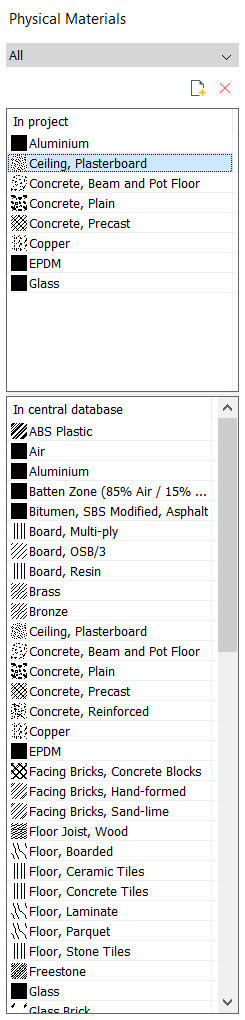
- Trascinare i materiali nel database di destinazione.
Il gruppo di selezione verrà copiato.
Se uno o più materiali sono già presenti nel database di destinazione, verrà visualizzata una finestra di avviso: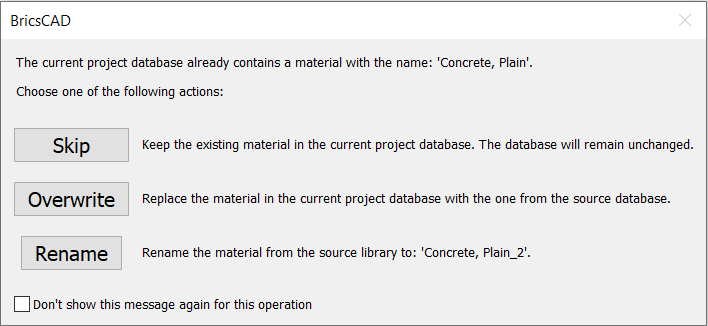
Cliccare sul pulsante appropriato per sovrascrivere, duplicare o saltare il materiale esistente. Se è selezionata l'opzione Applica a tutti i materiali in questa operazione, l'opzione viene applicata a tutti i materiali esistenti. I materiali duplicati hanno un numero di indice aggiunto al loro nome.
Cancellare materiali fisici
- Nella finestra di dialogo Materiali Fisici, selezionare i materiali nel database Progetto o Libreria.
- Cliccare su Elimina.

